라이브러리에 표시되지 않는 가청 책을 빠르게 수정
Audible은 가장 인기 있고 가장 원하는 오디오북을 스트리밍할 수 있는 최고의 프로그램입니다. 그러나 최고의 서비스라 할지라도 약간의 단점이 있을 수 있습니다. 가청 도서가 라이브러리에 표시되지 않음. 모든 사용자는 오디오북을 성공적으로 다운로드했다고 생각했을 때 라이브러리에 표시되지 않는다는 사실을 확실히 이해하고 공감할 것입니다. 특히 오디오북을 스트리밍하는 데 이미 매우 흥분된 경우 특히 실망스럽습니다. 가장 효과적이고 가장 빠른 솔루션을 논의하여 라이브러리에 표시되지 않는 Audible 책 문제를 해결해 보겠습니다.
컨텐츠 가이드 1 부. 가청 책이 라이브러리에 표시되지 않는 경우의 주요 수정 사항부품 2. 장치에 영원히 표시되지 않는 가청 책을 피하는 방법3 부. 개요
1 부. 가청 책이 라이브러리에 표시되지 않는 경우의 주요 수정 사항
들리는 다운로드가 완료된 직후에 라이브러리에 표시되지 않을 수 있습니다. 새 타이틀을 흡수하기 전에 여전히 시간이 걸리고 새로고침 중일 수 있기 때문입니다. 로딩이 예상보다 오래 걸린다면 여기에 문제가 있을 것입니다. 라이브러리 문제에 Audible 책이 표시되지 않는 또 다른 요인은 제목이 실제로 완전히 다운로드되지 않았거나 프로세스가 실제로 중간에 중단되었음을 알지 못했기 때문일 수 있습니다.
어떤 이유로 든 Audible 책이 라이브러리 문제에 표시되지 않는 경우 문제를 해결하기 위해 따를 수 있는 아래 솔루션 목록을 참조하십시오.
해결 방법 1: 라이브러리 새로 고침 시작
라이브러리에 표시되지 않는 Audible 오디오북 문제가 발생하면 먼저 새로고침해 보세요. 견뎌야 하는 총 대기 시간은 라이브러리의 크기에 따라 다릅니다. iOS에서 또는 Android 휴대 전화 및 태블릿의 경우 회전하는 원이 표시될 때까지 "라이브러리" 상단에서 아래로 스와이프하여 라이브러리를 새로 고칩니다. 저장된 오디오북이 많은 경우 위치를 새로 고치는 데 더 오랜 시간이 걸립니다.
Windows PC에서 Audible 앱을 실행하고 왼쪽 하단의 홈 버튼을 누를 수 있습니다. 아래로 스크롤하여 "도움말"을 누릅니다. "전체 라이브러리 새로 고침"을 누릅니다. 그러면 제목이 라이브러리에 나타납니다.
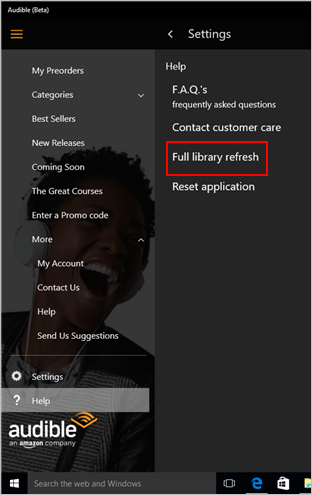
해결 방법 2: 아카이브를 확인하고 그 안에 있는 오디오북 제거
다운로드한 오디오북이 기본 라이브러리 대신 아카이브로 바로 이동하는 경우도 있습니다. 따라서 Audible 책이 라이브러리에 표시되지 않으면 아카이브 섹션에서 확인하고 라이브러리에 표시되도록 제거하십시오.
해결 방법 3: 구매가 완료되었는지 확인
Audible 책이 라이브러리에 표시되지 않는 또 다른 요인은 구매가 처음부터 완료되지 않았기 때문입니다. 라이브러리에서 오디오북을 찾기 전에 오디오북 구매 단계를 제대로 따랐는지 확인하세요. 장바구니의 마지막 부분에 있는 구매 완료 버튼을 클릭했는지 기억해 보세요.
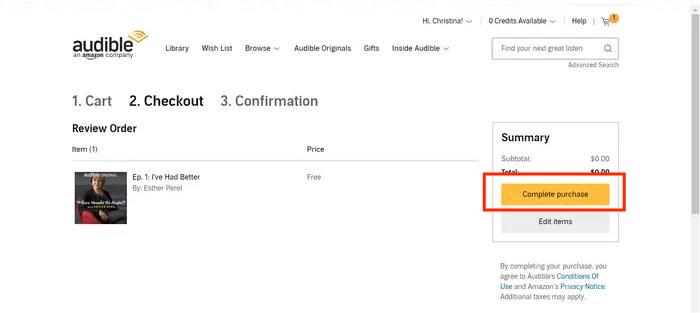
해결 방법 4: 가청 도서를 올바르게 정렬 및 필터링
Audible 라이브러리의 정렬 및 필터 기능은 사용자가 선호하는 오디오북 보기 방법을 선택할 수 있도록 도와줍니다. Audible 책의 오른쪽 상단에는 사용자가 오디오북을 보는 방법을 선택할 수 있는 선택 메뉴가 있습니다. 선택하면 최근, 제목, 저자 및 길이를 포함한 네 가지 옵션이 표시됩니다. 정렬 기준 메뉴에서 선택한 옵션에 따라 원하는 책이 라이브러리에 나타납니다.
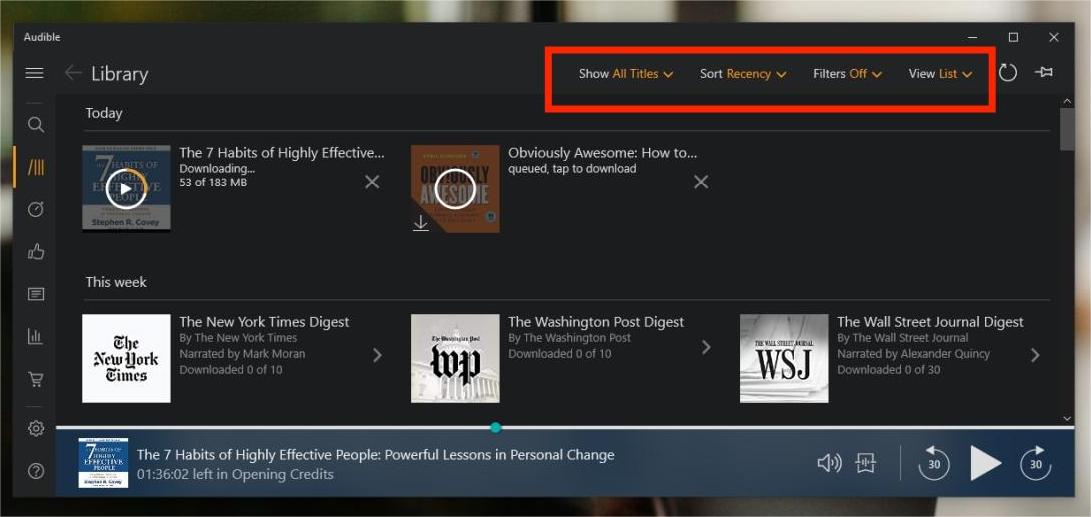
해결 방법 5: Audible의 로그아웃 및 로그인
이 방법은 스트리밍할 때 여러 Audible 계정을 사용하는 사용자에게 매우 권장됩니다. 찾고 있는 오디오북이 다른 계정을 사용하여 구입했을 수 있습니다. 어떤 계정을 사용했는지 확실하지 않은 경우 현재 로그인된 계정에서 로그아웃한 다음 몇 분 후에 다시 로그인하십시오. 이것이 구매에 사용된 것과 동일한 계정인 경우 라이브러리에 표시되지 않는 가청 책은 더 이상 경험되지 않습니다.
해결 방법 6: 계정에서 마켓플레이스 설정 확인
현재 계정에 설정된 동일한 시장에서 Audible 책을 구입하지 않은 경우 라이브러리에 표시되지 않는 Audible 오디오북을 만나는 것은 정상입니다. 이 문제를 빠르게 해결하려면 Audible 책을 구매한 올바른 마켓플레이스로 전환하기만 하면 됩니다.
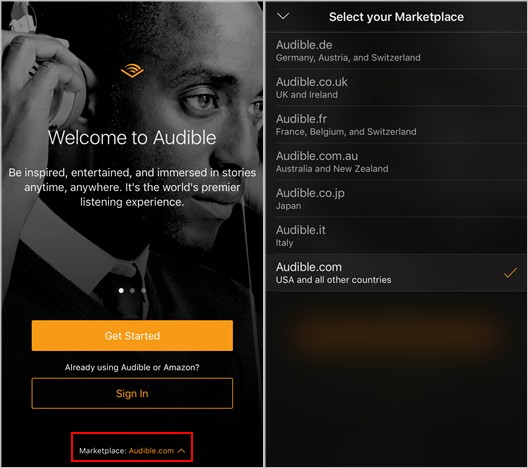
해결 방법 7: 신용 카드 세부 정보가 완전하고 정확한지 확인
신용 카드를 통한 결제는 Audible 구매 시 허용되는 결제 방법 중 하나입니다. 이제 이 방법을 사용하고 제공한 세부 정보가 올바른지 확인하지 않았다면 구매를 완료하는 데 확실히 문제가 있을 것입니다. 즉, 프로세스가 진행되지 않습니다. 따라서 세부 사항을 확인하는 것이 항상 중요하다는 점을 명심하십시오.
해결 방법 8: Audible 지원팀에 문의
위의 해결 방법 중 어느 것도 Audible 책이 라이브러리에 표시되지 않는 문제를 해결하지 못한 경우 마지막으로 할 수 있는 방법은 Audible 지원팀에 문의하는 것입니다. 귀하가 해야 할 일은 문제에 대한 명확한 설명과 그들이 요청할 기타 세부 사항을 제공하는 것입니다. 충분하다고 판단되면 즉시 귀하에게 연락하여 라이브러리 관련 문제를 해결하는 데 도움을 줄 것입니다.
파트 2. 도서관에 영원히 나타나지 않는 가청 책을 피하는 방법
언급한 바와 같이 가청 책이 라이브러리에 표시되지 않는 것은 확실히 매우 성가신 일입니다. 특히 필요한 모든 작업을 이미 수행하고 요청한 경우 더욱 그렇습니다. Audible 고객 지원이 사용자의 우려 사항에 대해 신속하게 응답할 수 없어 문제가 해결되지 않은 경우가 있습니다. 이 문제를 영구적으로 방지하려면 다운로드한 Audible 책을 저장할 고유한 위치를 만들어야 합니다. 저장 시 Audible 앱을 사용하지 않고 대신 로컬 컴퓨터에서 사용자 정의하는 것이 훨씬 안전합니다.
그렇게하려면 다음을 사용해야합니다. AMusicSoft Audible 변환기. 이것은 오디오북의 다운로드 및 변환뿐만 아니라 DRM 제거 프로세스에서도 도움이 되는 가장 완벽한 도구입니다. DRM에 익숙하지 않은 경우 Audible 책의 보호 계층 역할을 합니다. 이를 통해 다른 플랫폼에서 불법적으로 복사 및 배포되는 것을 방지합니다. 즉, 모든 Audible 타이틀은 Audible에서만 스트리밍해야 하며 다른 곳에서는 스트리밍해서는 안 됩니다. 다행히도 AMusicSoft Audible Converter도 이 절차를 매우 잘 수행할 수 있으므로 가청 오디오북 다운로드 쉽게.
AMusicSoft의 최고의 기능 외에도 빠른 작업 속도와 관리하기 쉬운 사용자 친화적인 인터페이스를 기대할 수 있습니다. 재생 시 최고의 오디오 품질을 보장하는 MP3, WAV, FLAC 및 M4A 형식을 생성할 수 있습니다.
아래의 간단한 단계에 따라 오디오북을 다운로드하여 기기에서 Audible을 즐기거나 가족과 함께 Audible 책을 공유하십시오.
- 컴퓨터에 AMusicSoft Audible Converter 애플리케이션을 다운로드하고 설치하세요. AMusicSoft 웹사이트로 가서 애플리케이션을 받으세요.
- 파일 추가 버튼을 눌러 모든 오디오북을 업로드하고 목록에서 제목을 선택합니다.

- 오디오북의 결과 형식과 출력 폴더도 선택하십시오.

- 프로세스를 시작하려면 변환 버튼을 클릭하십시오.

3 부. 개요
위의 토론에서 라이브러리에 표시되지 않는 Audible 책을 제거하는 가장 쉬운 솔루션이 제공됩니다. 빠른 조언을 원하시면 모든 단일 솔루션을 수행한 후 Audible 라이브러리를 실행해 보십시오. 여전히 표시되지 않으면 다음을 시도하십시오. 그러나 원하는 것이 이 문제를 영원히 제거하고 책을 무제한으로 스트리밍하는 것이라면 다음을 사용해야 합니다. AMusicSoft Audible 변환기. 가능한 가장 빠른 기간에 오디오북을 얻기 위해 그것을 사용하는 방법에 대해 위에 공유된 자세한 가이드를 따르십시오.
사람들은 또한 읽습니다
로버트 패브리는 열렬한 블로거이며, 기술에 관심이 많은 열광자입니다. 그는 몇 가지 팁을 공유함으로써 여러분을 오염시킬 수도 있습니다. 그는 또한 음악에 대한 열정이 있으며, 이 주제에 대해 AMusicSoft에 글을 썼습니다.